win10电脑无法识别usb设备如何解决?一招解决win10电脑无法识别usb设备问题
想必大家都遇到过win10正式版电脑无法识别usb设备的问题,无论插入U盘还是硬盘都没有响应,给用户带来很大的困惑,有什么办法修复此故障问题?就此疑问,今天小编整理了相关的内容,大家一起来看看吧。
具体方法如下:
1、右键打开“此电脑”,进入设备管理器。

2、点击“通用串行总线控制器”,将USB集线器卸载。
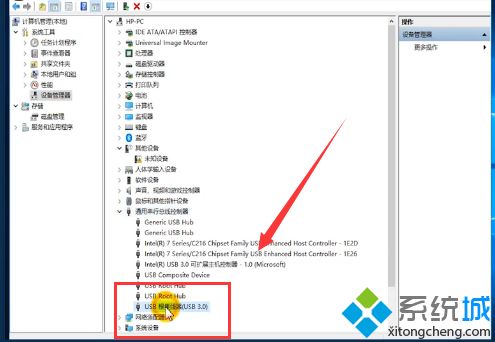
3、进入windows设置,依次点击“系统”--“电源和睡眠”--“其他电源设置”--“更改计划设置”--“更改高级电源设置”。
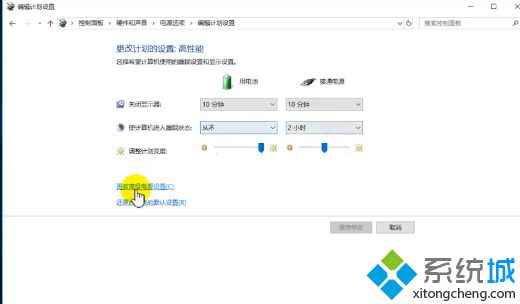
4、将USB设置中的选择性暂停设置禁用掉,重启电脑即可。
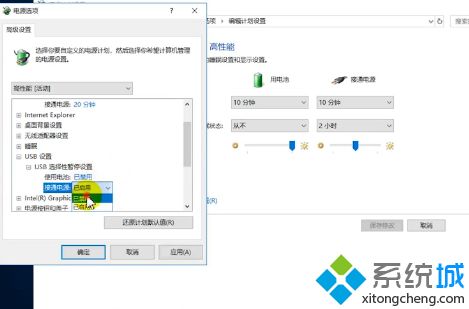
win10电脑无法识别usb设备的原因有很多,具体也要根据自己的电脑情况来判定。希望上述教程内容对大家有所帮助。
我告诉你msdn版权声明:以上内容作者已申请原创保护,未经允许不得转载,侵权必究!授权事宜、对本内容有异议或投诉,敬请联系网站管理员,我们将尽快回复您,谢谢合作!










